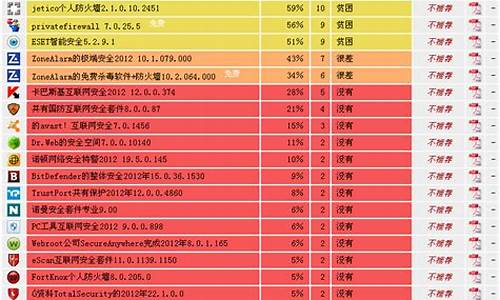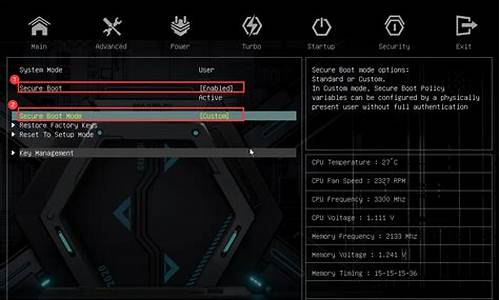win7关机命令怎么取消_win7关机命令在哪里
1.WIN7在CMD用了at 23:00 shutdown -s命令之后怎么取消啊
2.win7关机命令是什么
3.求问电脑系统win7自动关机口令是什么设置和取消的

1、win+R快捷键打开“运行”窗口, 输入cmd ,点击确定打开管理员窗口
请点击输入描述
命令电脑图解1
2、输入命令: shutdown -s -t 7200 中间有三个空格,7200以秒为单位, 两个小时之后电脑自动关机,根据自己需要换算即可
请点击输入描述
win7电脑图解2
3、之后桌面右下角就会出现关机提示
请点击输入描述
win7自动关机命令电脑图解3
4、如果想取消自动关机就在命令窗输入 shutdown -a ,点击回车键就可以啦
5、右下角出现提示就证明设置成功了
WIN7在CMD用了at 23:00 shutdown -s命令之后怎么取消啊
工具\材料
电脑
方法如下
1、首先打开电脑,在桌面找到“计算机”,点击鼠标右键,弹出的菜单选择“管理”选项。
2、在打开的页面中找到“任务程序”选项,如下图所示。
3、如下图所示,接着打开“任务程序”。
4、最后在打开的界面中选择“cachetask”选项,双击把它关闭即可。
win7关机命令是什么
1、清理at命令
清理at任务列表的命令:cmd中输入 at /delete (然后问你是否全清), 输入y 回车
2、已经执行,提示1分钟后关机
这个时候快速打开 开始-运行-cmd 输入 shutdown -a(或者直接在 运行 - shutdown -a)
任务时间也过了,这样关机就终止了。
送你个批处理关机,带菜单的。
————————————————————————————————
将以下内容复制到记事本,另存为 自动关机.bat
双击就可以
自己写的,功能不多,有定时关机/改变定时、取消定时关机、退出
纯天然批处理关机,望纳
————————————————————————————————
@echo off
:n
echo ——————定时关机——————
echo --By:沉默D枪
echo.
echo 1、定时关机或改变定时 2、取消定时关机 3、退出
echo.
echo.
set /p xz="请输入序号:"
if %xz%==1 goto d
if %xz%==2 goto q
if %xz%==3 goto t
echo.
:d
echo.
cls
echo.
set /p h="请输入在几个小时候后关机(不足1小时输入0(必填)):"
echo.
set /p s="请输入在几分钟后关机(不足1小时输入0(必填)):"
set /a z=3600*%h%+60*%s%
shutdown.exe -a
cls
echo.
shutdown.exe -s -t %z%
echo 系统将在%h%小时:%s%分钟后自动关机!
echo. & pause & cls & goto n
:q
echo.
cls
echo.
shutdown.exe -a
cls
echo.
echo 系统自动关机已取消!
echo. & pause & cls & goto n
t:
exit
求问电脑系统win7自动关机口令是什么设置和取消的
win7系统大家很常用,其实除了正常关机,我们还可以用Windows系统命令来关闭我们的计算机,并且还可以利用系统的任务来定时关闭电脑。下面是我为大家整理的win7关机方法,希望对您有所帮助!
win 7关机命令
1.首先按住键盘上的?开始键+R键?,然后在弹出的对话框中输入?CMD?
2.另外还可以依次点击 开始>所有程序>附件>命令提示符
如下图标注所示
2接下来在弹出的命令提示符窗口中输入?shutdown -s -f?,如下图所示
注释:参数 -S 表示为关机,-F 表示为强制关机。
3然后,按键盘上的回车键,确认启动命令。系统会弹出关机窗口,如下图所示
4若想要取消系统的关机程序,我们再回到命令提示符,输入?shutdown -a?即可取消当前的关机,如下图所示
END
利用任务程序实现定时关机
1.首先按住键盘上的?开始键+R键?,然后在弹出的对话框中输入?taskschd.msc?
2.另外可以依次点击 开始>所有程序>附件>系统工具>任务程序
如下图所示
在弹出的任务程序中,点击左边的?创建基本任务?,如下图所示
输入任务名称,我们这里输入?定时关机?,点击下一步,如下图所示
这里可以根据我们的实际需要来选择每次执行关机命令的频率,我们这里以每天为例。点击下一步,如下图所示
选择具体想要关机的时间,点击下一步,如下图所示
接下来,我们选择?启动程序?,点击下一步,如下图所示
?1.在对话框中的程序或脚本下面输入关机命令?shutdown?,如下图标识1的地方
2.接着在添加参数一栏,输入?-s -f?,如下图标识2的地方
点击下一步,继续
最后点击完成。这样我们就把定时关机的任务设置完毕了。
我们还可以点击任务程序左边的?任务程序库?,找到我们刚刚所建立的定时关机任务,如下图所示
在这里,我们可以对已经建立好的任务进行修改,删除操作。
1、在win7中打开“开始”菜单,并找到打开“运行”选项,或者使用组合键“Win+R”打开运行窗口,然后在窗口中输入“shutdown
-s
-t
7200”按回车键或确定即可开启定时关机。
2、命令输入完成确定后,在win10桌面右下角也会弹出“windwos将在几分钟后关闭”,这样就算给电脑定时关机设置完成。
3、如果用户觉得设置的时间有问题或不想执行定时关机的话,那么只要在运行窗口中输入“shutdown
-a”按回车键或确定即可取消定时关机功能。
4、输入定时关机命令后,右下角也会弹出“的关闭已取消”窗口,这时候电脑就不会执行自动关机。
声明:本站所有文章资源内容,如无特殊说明或标注,均为采集网络资源。如若本站内容侵犯了原著者的合法权益,可联系本站删除。